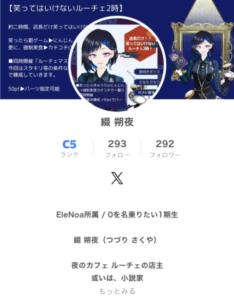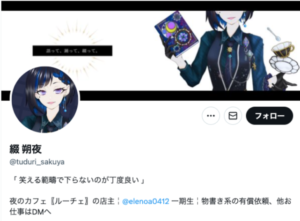今回インタビューさせて頂いたのは、綴朔夜さんです!
ライブ配信に対する思いや、リスナーさんのこと、
綴朔夜さんのこれからのことなど、
たくさんのことをおうかがいしました♪
溢れる魅力をたっぷりとお届けしますので、
ぜひ最後までご覧ください!!
ライブ配信に対する思いや、リスナーさんのこと、
綴朔夜さんのこれからのことなど、
たくさんのことをおうかがいしました♪
溢れる魅力をたっぷりとお届けしますので、
ぜひ最後までご覧ください!!
| 名前 | 綴 朔夜 |
| 生年月日 | 3月15日 |
| 性別 | 女性体 |
| 星座/血液型 | 魚座/O型 |
| 職業 | 夜のカフェ ルーチェの店主、或いは小説家 |
| 趣味 | 小説執筆、ゲーム、読書など |
| 好きな食べ物 | 甘いもの、オムライス |
| 自分の性格 | 自由人、気紛れ |
| 尊敬する人 | 父、伯父、活動を長く続けている全てのライバー様 |
| 自分を動物に例えると? | 気紛れな猫、または蛇ですかね |
| 座右の銘 | 真面目に遊び倒す |

綴朔夜さんのプロフィール!
はじめまして!本日はよろしくお願いします!

よろしくお願いします!

早速ですが、経歴・設定・世界観を教えてください!

REALITYで趣味程度に配信していたところ、2023年2月にノリと勢いでIRIAMライバーデビュー。
それから今日まで「真夜中の休息地、或いは遊び場」として夜に営業しているカフェ、ルーチェの店主としてお客様方とのんびりお話をしております。
それから今日まで「真夜中の休息地、或いは遊び場」として夜に営業しているカフェ、ルーチェの店主としてお客様方とのんびりお話をしております。

お店の店主として営業をしているのですね♪
容姿のこだわりを教えてください!
(髪型や瞳などなんでもOKです!)
容姿のこだわりを教えてください!
(髪型や瞳などなんでもOKです!)

デビュー当初の姿なら紫色の瞳、今の姿なら人外みが増した瞳とインナーカラー、太もも…
洋服や装飾など、全てに拘っています!!
洋服や装飾など、全てに拘っています!!

全てにこだわりを感じます!!
瞳の色も素敵ですね♪
どんな性格でしょうか?
瞳の色も素敵ですね♪
どんな性格でしょうか?

クール、に見せかけたポンなお姉さん(お客様談)
あとは亭楽主義者なのだと思います。
あとは亭楽主義者なのだと思います。

外見と中身のギャップですね♪
好きなこと、苦手なことを教えてください!
好きなこと、苦手なことを教えてください!

好きなことは楽しい、面白いと感じる物事ならなんでも。
苦手なことはスクショチャレンジと、滑舌を試されるようなものでしょうか。
苦手なことはスクショチャレンジと、滑舌を試されるようなものでしょうか。

楽しい、面白いことがお好きなのですね!
趣味は何ですか?
趣味は何ですか?

自己紹介に書いていること以外なら、美味しいものを食べること、あとは物書きでもあるので資料を集めたり、興味を持ったものを独学するのも好きですねぇ。

独学されるのですね!
自分で独学するのはすごいです!
好きな食べ物は何ですか?
自分で独学するのはすごいです!
好きな食べ物は何ですか?

甘いものならタルト系、林檎系の甘味。焼き林檎とか。
食事系ならオムライス、あとはピザやラーメンも好きですね。
食事系ならオムライス、あとはピザやラーメンも好きですね。

タルト系美味しいですよね!
いちばんの特徴を教えてください!
いちばんの特徴を教えてください!

夜向きボイス、…いえ、人外みの言動、または容姿でしょうか?
わたくしは特に人外らしさを意識していないのですが、デビューしてすぐに人間説がなくなってしまったので。
わたくしは特に人外らしさを意識していないのですが、デビューしてすぐに人間説がなくなってしまったので。

人間説なくなってしまったのですね!
コラボとかはやっていますか?
また、やりたいですか?
コラボとかはやっていますか?
また、やりたいですか?

稀にやります。基本鎖国ライバーなので、
特別なタイミングでないとこちらからコラボのお誘いはしません。
やりたくない訳ではないんですが、どうしてもコラボは身内ネタになったりでお客様方を置いてきぼりにしかねないので、消極的ですね。
特別なタイミングでないとこちらからコラボのお誘いはしません。
やりたくない訳ではないんですが、どうしてもコラボは身内ネタになったりでお客様方を置いてきぼりにしかねないので、消極的ですね。

ちゃんとお客様のことも考えているのですね!!


綴朔夜さんとライブ配信!
いつもの配信は何時からですか?

23時頃からほぼ毎日配信しております。
夜中3時頃からお泊まり会と称してのんびりラジオ配信をすることもあります。
夜中3時頃からお泊まり会と称してのんびりラジオ配信をすることもあります。

お泊まり会という名のラジオ配信、ワクワク感があっていいですね!
配信で一番楽しかったことはなんでしょうか?
配信で一番楽しかったことはなんでしょうか?

真っ先に浮かんだのはバナイベですね。
デビューして初めてのお祭りだったので、とても楽しかったのを覚えています。
あとは、普段ののんびりとした時間も好きです。
一番は決められませんねぇ。
デビューして初めてのお祭りだったので、とても楽しかったのを覚えています。
あとは、普段ののんびりとした時間も好きです。
一番は決められませんねぇ。

イベントも普段の配信も楽しいと決められませんよね!
1日に、1週間で、どれくらいの配信をしていますか?
1日に、1週間で、どれくらいの配信をしていますか?

1日3時間、1週間は、月によって結構違うんですが
18時間ほどが平均でしょうか。
18時間ほどが平均でしょうか。

1日3時間も配信されているのですね!
配信で大切にしていることを教えてください!
配信で大切にしていることを教えてください!

お客様方には「店長無理してない?」と心配をかけない為に、安心して遊んでいただけるように無理しない、不調時は休むようにしています。

そうなのですね!体が一番大事ですからね!!


綴朔夜さんとイベント!
初めてのイベントについて聞かせてください!

初めてのイベントはバナイベですね。
当初は記念受験のノリで参加したものの、しっかり1週間のスケジュールを組んで皆でお祭り騒ぎしたのが楽しかったです。
きっと、いい歳した大人達が大真面目に巫山戯て遊び倒したからですね。
当初は記念受験のノリで参加したものの、しっかり1週間のスケジュールを組んで皆でお祭り騒ぎしたのが楽しかったです。
きっと、いい歳した大人達が大真面目に巫山戯て遊び倒したからですね。

歳を忘れてお祭り騒ぎいいですね!
たまにしかできないから尚更楽しいですね!
最近のイベントで印象深いものを教えてください!
たまにしかできないから尚更楽しいですね!
最近のイベントで印象深いものを教えてください!

最近となると、魔法学校背景イベントでしょうか。
ちょっと悪い愉しみ方をお客様としていました。
ちょっと悪い愉しみ方をお客様としていました。

その悪い愉しみ方とはなんでしょう??
とても気になります!
今思えば勘違いしていたり空回りだった行動はありますか?
とても気になります!
今思えば勘違いしていたり空回りだった行動はありますか?

うーん、アーカイブがなくやり取りを
見返せないので、恐らく空回りや勘違い自体はあるんでしょうけれど自覚はないんですよねぇ。
見返せないので、恐らく空回りや勘違い自体はあるんでしょうけれど自覚はないんですよねぇ。

空回りや勘違いって意外とわからないものですよね!
今と当時ではイベントへの取り組みはどのように違いますか?
今と当時ではイベントへの取り組みはどのように違いますか?

特に変わりません。
自分とお客様が楽しいのが最優先なので。
自分とお客様が楽しいのが最優先なので。

お客様と楽しむのが何よりですね♪
オフイベには参加したことありますか?
したことがある場合には感想を教えてください!
オフイベには参加したことありますか?
したことがある場合には感想を教えてください!

今の所、配信関係のオフイベには参加した事がありませんし、今後も参加する予定はありません。
生身を晒すのはVとしては違うかなぁと思うので。
生身を晒すのはVとしては違うかなぁと思うので。

配信の中で綴朔夜さんと会ってお話することができるのですね♪


綴朔夜さんとリスナーさん!
印象に残るリスナーさんはいますか?
どんなリスナーさんですか?
どんなリスナーさんですか?

「初見でシミュレーションの話を聞いて通うようになった方」
「初配信から今日まで”こんばんは”以外喋ったことはないけれど結構枠に居てくださる方」「店長を雑誌に載せたい、載ったら店長手裏剣作りたいと仰る方」など、一人一人印象はしっかり残っています。
「初配信から今日まで”こんばんは”以外喋ったことはないけれど結構枠に居てくださる方」「店長を雑誌に載せたい、載ったら店長手裏剣作りたいと仰る方」など、一人一人印象はしっかり残っています。

色々な方がいるのですね!
どの方も印象に残りますね!
どのようなコメントが嬉しいですか?
どの方も印象に残りますね!
どのようなコメントが嬉しいですか?

んー、誰かが来た時に「こんばんは」と挨拶して一緒に出迎えてくださったり、ライバーをぞんざいに扱っていないと解るコメントや好意的なコメントが特に嬉しいですね。

一緒に出迎えてくれるのはうれしいですね!
記憶に残っているギフトはどのようなものですか?
記憶に残っているギフトはどのようなものですか?

事故あふおもとしらすまんの大量出荷ですかね。
どのギフトでもわたわたしていますが、この時はもう心臓が痛かったです。
どのギフトでもわたわたしていますが、この時はもう心臓が痛かったです。

ギフトにリスナーさんの想いが伝わってきますね!
リスナーさんにメッセージをお願いします!
リスナーさんにメッセージをお願いします!

いつも店長とたくさん遊んでくれたり、
優しい言葉をくれてありがとう。
皆様のお陰で店長は”最強”でいることが出来ますし、モチベーションを保つことが出来ています。
どうぞこれからも、綴 朔夜とルーチェをよろしくお願い致します。
優しい言葉をくれてありがとう。
皆様のお陰で店長は”最強”でいることが出来ますし、モチベーションを保つことが出来ています。
どうぞこれからも、綴 朔夜とルーチェをよろしくお願い致します。

ありがとうございます。
リスナーさんに想いが伝わったと思います!
リスナーさんに想いが伝わったと思います!


綴朔夜さんのあれこれ!
これからどんなライブ配信や活動をしていきたいですか?

そうですねぇ…お客様方には損させない、
還元していけるように活動していきたいです。
還元していけるように活動していきたいです。

頑張ってくださいね♪
何か準備している企画などはありますか?
何か準備している企画などはありますか?

今は誰でも気軽に、楽しく遊べるようにTRPG風ゲームのシナリオ調整をしています。
他には、1月に始まる雑誌イベントに向けて、面白そうな企画を練っている最中ですね。
他には、1月に始まる雑誌イベントに向けて、面白そうな企画を練っている最中ですね。

どれも楽しみに待っていますね♪
よく遊びに行くところは(ヴァーチャル空間)ありますか?
よく遊びに行くところは(ヴァーチャル空間)ありますか?

IRIAMの、仲の良いライバー様の枠で遊んでいます。

仲の良いライバーさんの枠に遊びに行く事が多いのですね!!楽しそうですね♪
YouTubeなど他に活躍されているところはありますか?
YouTubeなど他に活躍されているところはありますか?

物書きの名義ならあります。
配信関係は今のところIRIAMのみですね。
器用ではないので、プラットフォームを増やす予定は
今のところありません。
配信関係は今のところIRIAMのみですね。
器用ではないので、プラットフォームを増やす予定は
今のところありません。

今のところは、IRIAMのみで活動されていくのですね!!


綴朔夜さんのこれから!
今の目標について教えてください!

直近なら雑誌掲載を勝ち取る、長期的な目標ならルーチェ本を作る事ですね。
どちらも、誰かの為に残したいので。
どちらも、誰かの為に残したいので。

どちらの目標も叶えられるといいですね!
どんな自分になっていきたいですか?
どんな自分になっていきたいですか?

“最強”のまま、この名前のまま、長く活動していける自分になりたいです。
お客様方に「店長を推してて良かった」と思っていただける、後悔をさせないライバーになるために。
お客様方に「店長を推してて良かった」と思っていただける、後悔をさせないライバーになるために。

きっと綴朔夜さんならなれると思います!!
これから先、実現したいことを教えてください!
これから先、実現したいことを教えてください!

深海支店、中華支店はオープンしたいですねぇ。
あとは何か案件をいただけるように日々精進していきたいです。
あとは何か案件をいただけるように日々精進していきたいです。

実現できるように頑張ってください!
この記事を読んでいる方に向けての一言をお願いします。
この記事を読んでいる方に向けての一言をお願いします。

ここまで読んでくださりありがとうございます。
深夜帯を中心に活動しておりますので、眠れない夜はぜひ当店へお越しくださいませ。
深夜帯を中心に活動しておりますので、眠れない夜はぜひ当店へお越しくださいませ。

ありがとうございます!
今後のご活躍も応援しています♪
今後のご活躍も応援しています♪

【おまけ】
夜って、多くの生物が眠りにつくので、静かで考え事には最適なんですが、人によっては孤独感や苦しさなどを感じやすい時間でもあります。
当店はそんな誰かの為の休息所、または面白可笑しく遊べる場所としてオープンしました。
なので、眠れない夜や一息吐きたいとき、遊びたいときは扉をノックしてみてください。
─夜のカフェ ルーチェは、あなたのご来店を心よりお待ちしております。

夜のカフェ、ルーチェの店長をしてお店をオープン。一息つく場、遊び場として配信をしているそうなので、まだ配信を見た事がない方、何だか夜眠れないという方など、ぜひ
綴朔夜さんの配信へ遊びに行ってみてください!